JMeter实战:轻松添加MySQL数据库测试指南
资源类型:mmwxw.com 2025-06-21 23:29
jmeter添加mysql简介:
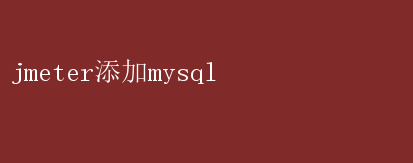
JMeter添加MySQL:高效性能测试的必备步骤 在当今的软件开发和运维领域,性能测试是确保应用在高并发、大数据量环境下稳定运行的关键环节
Apache JMeter,作为一款开源的性能测试工具,因其灵活性和可扩展性,被广泛应用于模拟用户行为、分析系统性能瓶颈
然而,JMeter本身并不直接支持数据库操作,因此,当我们需要测试与数据库交互的应用时,集成MySQL数据库就显得尤为重要
本文将详细介绍如何在JMeter中添加MySQL支持,并通过实例展示其在实际性能测试中的应用
一、JMeter与MySQL集成的重要性 在进行性能测试时,数据库往往是系统的瓶颈所在
无论是电商平台的高并发交易,还是社交媒体的实时数据更新,数据库的性能直接关系到整个应用的响应速度和用户体验
通过JMeter集成MySQL,我们可以模拟多种数据库操作(如查询、插入、更新、删除等),评估数据库在不同负载下的表现,从而提前发现并解决潜在的性能问题
二、准备工作 在开始集成之前,确保你已经安装了以下软件: 1.Apache JMeter:可以从JMeter官网下载最新版本,并根据操作系统选择合适的安装包
2.MySQL数据库:确保MySQL服务器已安装并运行,同时创建一个测试用的数据库和用户账号
3.MySQL JDBC驱动:下载与MySQL版本相匹配的JDBC驱动程序(通常为JAR文件),这是JMeter与MySQL通信的桥梁
三、配置JMeter以支持MySQL 1.放置JDBC驱动: - 将下载的MySQL JDBC驱动(如`mysql-connector-java-x.x.xx.jar`)复制到JMeter安装目录下的`lib`文件夹中
这一步是确保JMeter能够识别并使用MySQL驱动的关键
2.添加数据库连接配置: - 打开JMeter GUI(图形用户界面),在测试计划中添加一个“线程组”
-右键点击线程组,选择“添加” -> “配置元件” -> “JDBC Connection Configuration”
- 在JDBC Connection Configuration界面中,设置以下关键参数: -Variable Name for created pool:定义一个变量名,用于在后续操作中引用该数据库连接池
-Database URL:填写MySQL数据库的JDBC连接字符串,格式为`jdbc:mysql://【host】:【port】/【database】`
-JDBC Driver class:填写MySQL JDBC驱动类名,通常为`com.mysql.cj.jdbc.Driver`
-Username和Password:分别填写MySQL数据库的用户名和密码
-Pool Configuration:根据需要配置连接池的大小、空闲连接测试等参数
3.创建JDBC请求: - 在线程组内,右键点击并选择“添加” -> “Sampler” -> “JDBC Request”
- 在JDBC Request界面中,设置以下内容: -Variable Name for created pool:选择之前配置的数据库连接池变量名
-Query Type:选择执行的SQL操作类型(如`Select Statement`、`Update Statement`等)
-Variable Names for created objects:如果执行的是查询操作,这里可以设置变量来接收查询结果
-Query:填写具体的SQL语句
四、实例操作:模拟用户登录测试 假设我们有一个简单的用户登录功能,需要通过数据库验证用户名和密码
以下是如何使用JMeter集成MySQL来模拟这一过程的步骤: 1.准备测试数据: - 在MySQL数据库中创建一个包含用户信息的表,如`users`,包含字段`username`和`password`
2.配置CSV Data Set: - 在测试计划中添加一个“CSV Data Set Config”,用于读取包含测试数据的CSV文件
CSV文件中应包含多行用户名和密码的组合
- 设置CSV Data Set的Filename为CSV文件路径,Variable Names为username,password
3.构建JDBC Request: - 在线程组内添加一个JDBC Request,配置为执行查询操作,查询语句类似`SELECT - FROM users WHERE username=${username} AND password=${password}`
- 设置Result variable name为`resultSet`,用于接收查询结果
4.结果判断: - 添加一个“响应断言”,判断JDBC Request的响应结果是否符合预期
例如,可以检查响应数据是否包含特定字符串(如用户ID),以判断登录是否成功
- 为了更直观地展示测试结果,可以添加“查看结果树”或“聚合报告”监听器
五、性能调优与瓶颈分析 完成上述配置后,运行JMeter测试计划,观察在不同线程数和循环次数下的系统表现
重点关注以下几点: -响应时间:分析不同操作(如登录验证)的平均响应时间、最大响应时间等指标,评估系统在高并发下的响应速度
-错误率:检查是否有SQL执行错误、连接超时等问题,这些问题往往是性能瓶颈的信号
-数据库资源使用:通过MySQL的监控工具(如MySQL Enterprise Monitor)观察CPU、内存、磁盘I/O等资源的使用情况,识别性能瓶颈
六、总结 通过JMeter集成MySQL,我们能够有效地模拟真实场景下的数据库操作,全面评估系统的性能表现
这一过程不仅帮助我们提前发现并解决性能瓶颈,还为系统的优化提供了数据支持
值得注意的是,性能测试是一个持续的过程,随着应用版本的迭代和业务需求的变化,我们需要不断调整测试策略,确保系统始终能够满足用户的需求
总之,掌握JMeter与MySQL的集成方法,对于提升软件质量、保障用户体验具有重要意义
希望本文的介绍能帮助你在性能测试之路上迈出坚实的一步